La nueva actualización de Fedora es impresionante y recomendamos que todos los usuarios de Fedora actualicen su Fedora 30 a Fedora 31 para obtener el mejor rendimiento y una mejor duración de la batería (para usuarios de computadoras portátiles).
Fedora viene con Firefox como navegador web predeterminado. Si prefiere Google Chrome, tenemos esta guía probada para mostrarle algunas formas. El primer proceso muestra la instalación de Chrome desde el repositorio de Fedora y el siguiente sugiere descargar la aplicación de Chrome desde los servidores de Google.
Con el último proceso, obtienes la última versión de Chrome que no ha sido probada exhaustivamente por la comunidad de Fedora. Las personas que deseen un Chrome estable y bastante probado deben usar el primer método para instalar Chrome desde el repositorio oficial de Fedora. Sin embargo, también puede instalar la versión beta/inestable usando el primer método, como se muestra a continuación.
Actualizando Fedora
Pero antes de comenzar con la instalación de Google Chrome, debe asegurarse de que su sistema esté completamente actualizado con los siguientes dos comandos. Inicie la aplicación Terminal e ingrese los comandos uno a la vez.
sudo dnf update sudo dnf upgrade
Instalación del navegador Google Chrome en Fedora 31
Método 1:Uso de los repositorios de Fedora
Paso 1. Para agregar repositorios adicionales de Fedora, use el siguiente comando.
sudo dnf install fedora-workstation-repositories
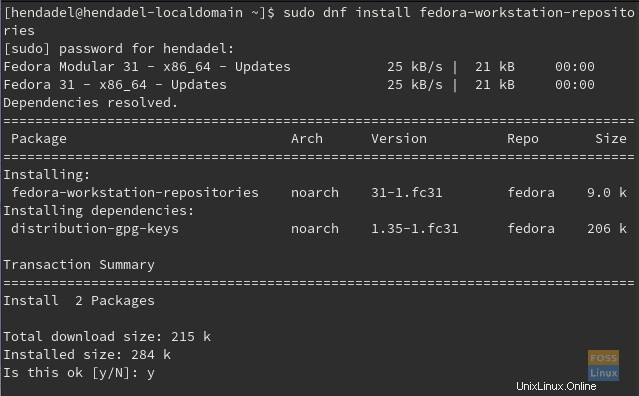
Paso 2. Habilite el repositorio de Google Chrome.
sudo dnf config-manager --set-enabled google-chrome

Paso 3. Instale Google Chrome utilizando la opción deseada:
A. Para instalar la versión Beta de Google Chrome:
sudo dnf install google-chrome-beta
B. Para instalar la versión inestable de Google Chrome:
sudo dnf install google-chrome-unstable
C. Para instalar la versión estable de Google Chrome:
sudo dnf install google-chrome-stable
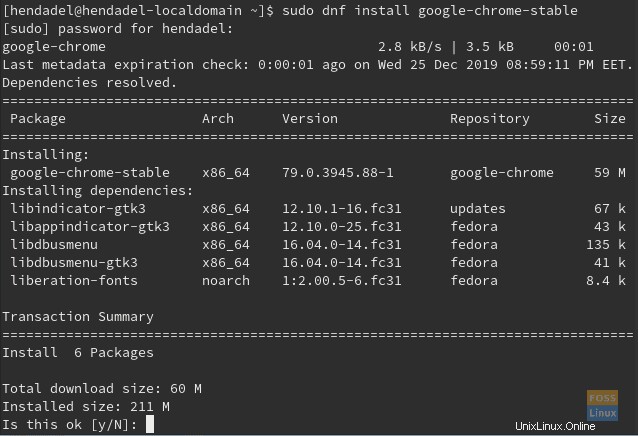
Paso 4. Debería recibir una advertencia para importar la clave GPG, ingrese y para continuar.
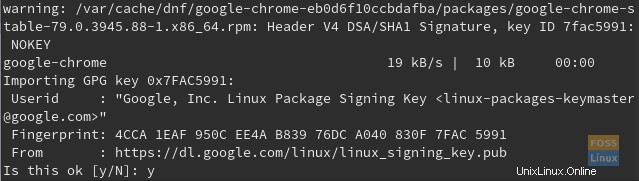
Como puede ver, la clave GPG se importó con éxito.
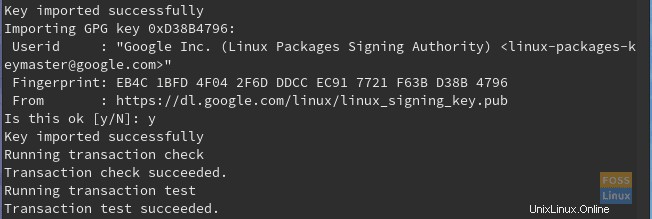
Paso 5. Después de que Google Chrome se haya instalado correctamente, use el siguiente comando para abrir Google Chrome desde la Terminal.
google-chrome

Paso 6. La primera vez que inicie el navegador Google Chrome, debería recibir un mensaje como el siguiente. Haga clic en el botón Aceptar para iniciar Google Chrome.
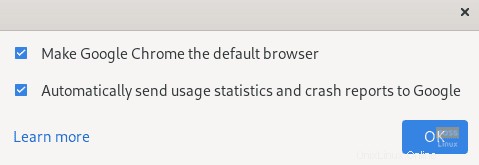
Paso 7. Bienvenido a Google Chrome en Fedora.
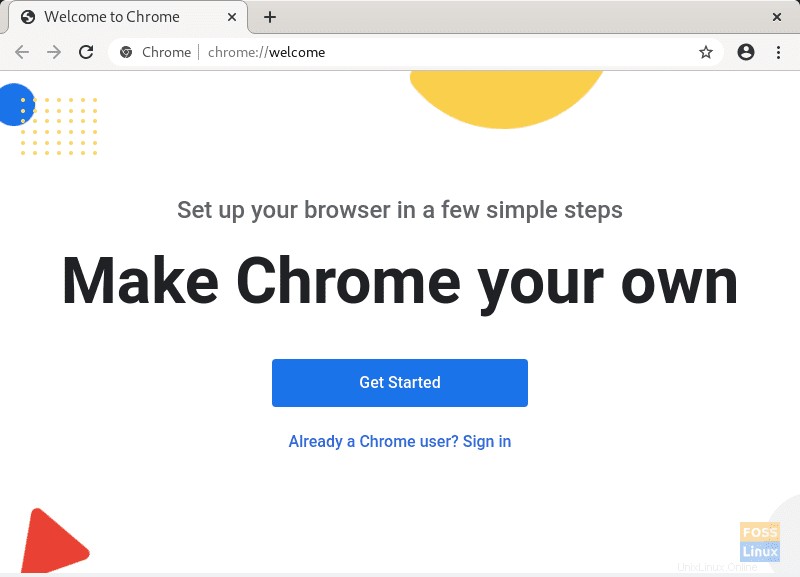
Método 2:Instalación directa de Google Chrome
Paso 1. Use el siguiente comando DNF para instalar la versión estable de Google Chrome directamente.
sudo dnf install https://dl.google.com/linux/direct/google-chrome-stable_current_x86_64.rpm
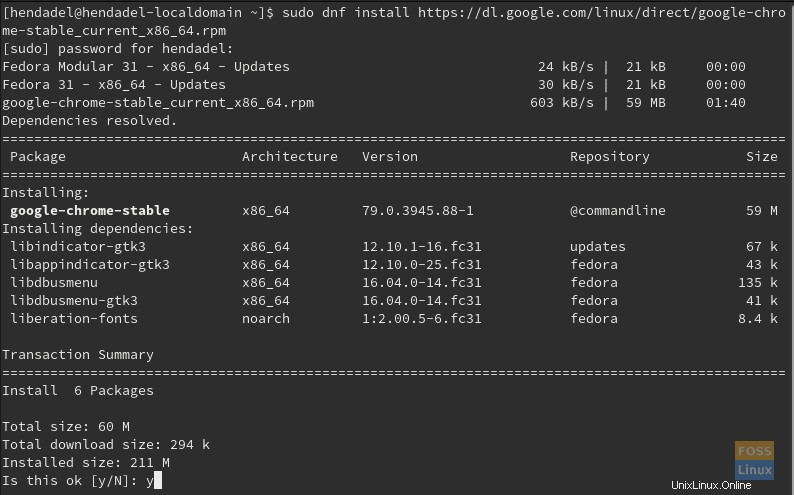
Paso 2. Cuando la instalación se complete con éxito, inicie la aplicación.
google-chrome

Paso 3. Mensaje de primer uso de Google Chrome.
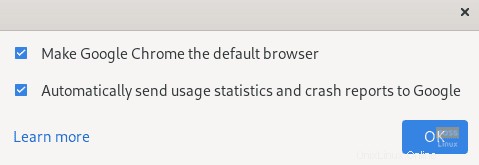
Paso 4. Ahora puede comenzar a navegar con el navegador Google Chrome.
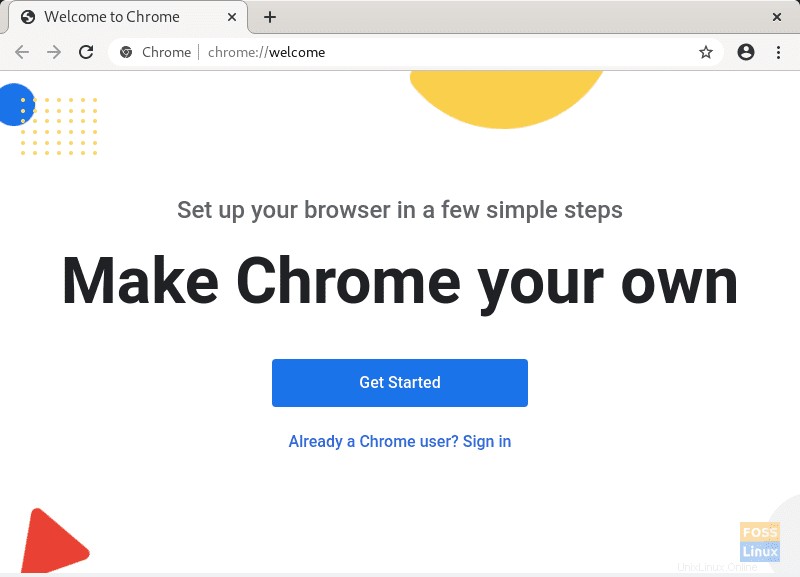
Eso es todo sobre la instalación de Google Chrome en Fedora.